Demander un changement d’échéancier
Objectif
Documenter une modification demandée à une tâche de l'échéancier dans l'outil Échéancier du projet.
Éléments à considérer
- Permissions d'utilisateur requises :
- « Standard » ou « Admin » dans l'outil Échéancier du projet.
- Information supplémentaire :
- La fonction Modification de l'échéancier est uniquement conçue pour capturer les modifications proposées à l'échéancier. Les demandes et les changements approuvés ne prendront pas effet sur le calendrier réel du projet. Toutes les modifications doivent être appliquées au fichier source du calendrier du projet à l'aide de votre logiciel de planification tiers (par exemple, MS Project ou Primavera), puis mises à jour dans Procore afin que les modifications apparaissent sous l'outil Échéancier du projet, voir Mettre à jour un échéancier de projet.
Étapes
- Accédez à l'outil Échéancier du projet.
- Recherchez la tâche pour laquelle vous souhaitez demander un changement d'échéancier. Voir Rechercher et filtrer les tâches planifiées.
- Cliquez sur la tâche de l'échéancier dans l'affichage Liste, Calendrier, Gantt ou Prévision.
- Sur la page des détails des items de la tâche, remplissez les informations sous Demander un changement d’échéancier pour la tâche.
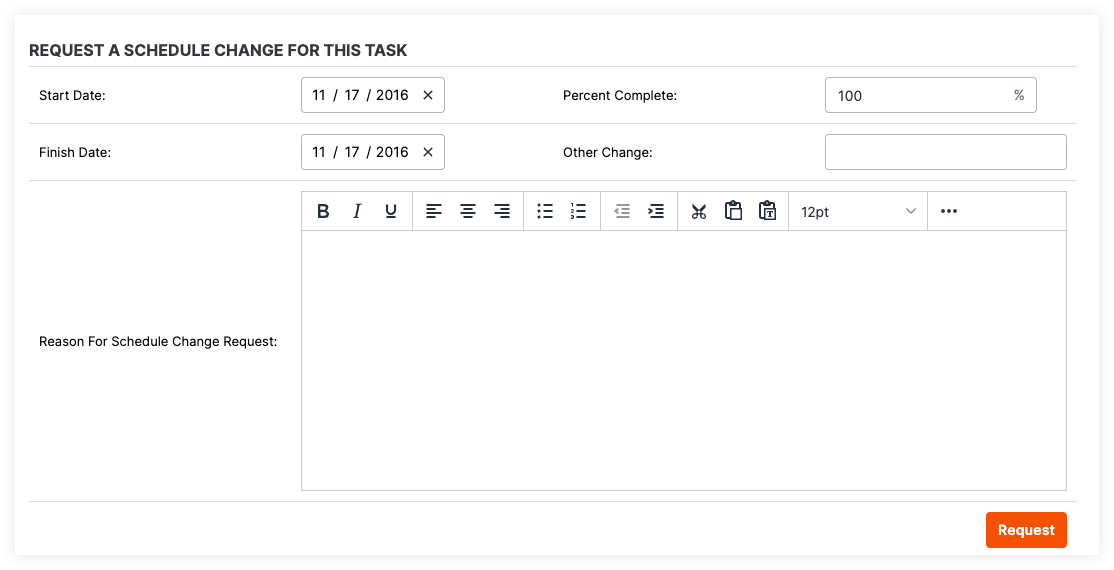
- Date de début : si vous souhaitez demander un changement de la date de début de la tâche, entrez une nouvelle date de début.
- Date de fin : si vous souhaitez demander un changement de la date de fin de la tâche, entrez une nouvelle date de fin.
- Pourcentage achevé : Si vous souhaitez demander une modification du pourcentage achevé, cliquez sur Modification, entrez le nouveau pourcentage et cliquez sur OK.
- Autre modification : Si vous souhaitez demander une modification pour quelque chose d'autre en plus de la date de début/fin et du pourcentage achevé, entrez les détails de la modification que vous souhaitez apporter.
- Raison de la demande de changement de l'échéancier : saisissez la raison du changement que vous demandez afin que l'utilisateur Admin de l'outil Échéancier puisse mieux comprendre le changement.
Remarque : tous les utilisateurs configurés pour recevoir des courriels de mise à jour lorsque des demandes de changement sont effectuées seront informés de la demande de changement de l'échéancier. Voir Configurer les courriels de notification d'échéancier envoyés à un utilisateur.
- Cliquez sur Demande.
Un message apparaîtra pour confirmer que la demande a été soumise.
Remarque : une fois approuvé, votre changement apparaît comme « Approuvé dans l'historique des demandes de changement de l'échéancier ». Cependant, les modifications réelles de l'échéancier doivent être effectuées dans votre logiciel d'échéancier.
Étapes suivantes
- L'utilisateur Admin de l'outil Échéancier devra examiner les demandes de changement de l'échéancier. Voir Réviser les demandes de changement d'échéancier.

